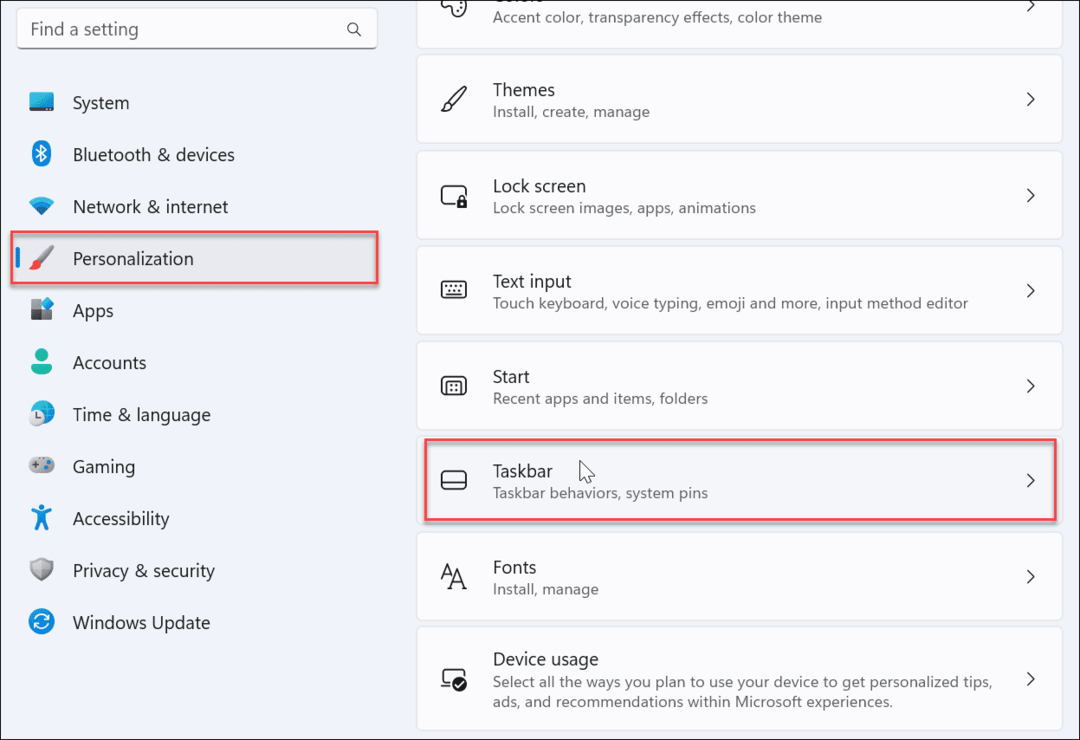So fügen Sie Ihrer Website einen Facebook Live Chat hinzu: Social Media Examiner
Facebook Chat Facebook / / September 25, 2020
 Stellen Ihre Website-Besucher Fragen zu Ihren Produkten und Dienstleistungen? Suchen Sie nach einer Möglichkeit, diese Fragen in Echtzeit zu beantworten?
Stellen Ihre Website-Besucher Fragen zu Ihren Produkten und Dienstleistungen? Suchen Sie nach einer Möglichkeit, diese Fragen in Echtzeit zu beantworten?
In diesem Artikel erfahren Sie, wie Sie Facebook Messenger mit einem kostenlosen Plugin von Zotabox verwenden, um Live-Gespräche mit Ihren Website-Besuchern zu führen.
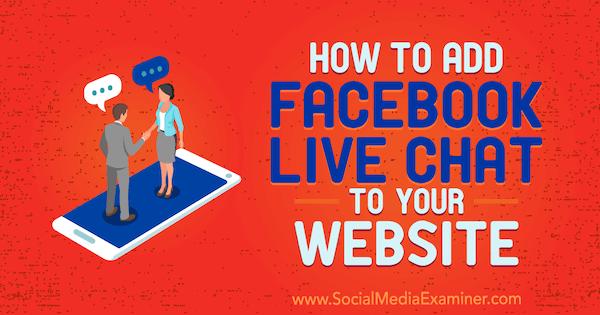
Warum Facebook Messenger verwenden, um Live-Chat mit Website-Besuchern einzubetten?
Alle digitalen Vermarkter wollen mehr Website-Verkehr, da mehr Website-Verkehr normalerweise zu mehr Umsatz führt. Das Generieren von mehr Verkehr kann jedoch schwierig, kostspielig und zeitaufwändig sein. Wenn Ihr oberstes Ziel darin besteht, den Umsatz zu steigern, werden Sie feststellen, dass dies viel schneller und einfacher ist Konzentrieren Sie sich darauf, mit den bereits vorhandenen Website-Besuchern Einnahmen zu erzielen.
Das Starten eines Gesprächs mit Website-Besuchern ist ein effektiver Weg, dies zu tun. Die Besucher Ihrer Website haben wahrscheinlich Fragen zu Ihren Produkten und Dienstleistungen. Die Beantwortung dieser Fragen kann zur Umsatzsteigerung beitragen. Das Gespräch mit Website-Besuchern ist besonders effektiv, wenn Sie High-Ticket-Services oder teure Produkte verkaufen. Je teurer Ihre Produkte und Dienstleistungen sind, desto mehr werden sie als Kauf angesehen.
Ihre potenziellen Kunden haben möglicherweise viele Einwände, die überwunden werden müssen, bevor sie zum Kauf bereit sind. Informationen auf einer Verkaufsseite oder in einem FAQ-Bereich erledigen den Job wahrscheinlich nicht so gut wie ein Verkäufer über Facebook Messenger. Mit teureren Produkten und Dienstleistungen ist es auch einfacher, die zusätzlichen Kosten des Verkaufspersonals oder den Zeitaufwand für die Selbstabwicklung zu rechtfertigen.
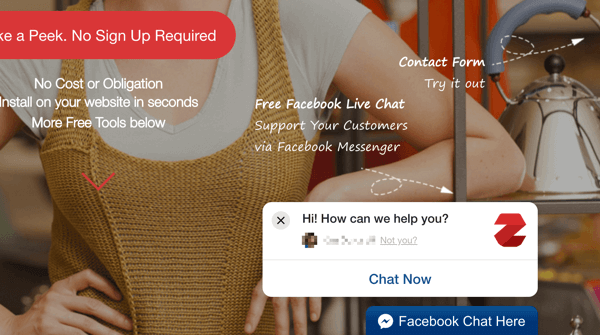
Zotabox bietet ein kostenloses Facebook-Live-Chat-Tool, das einfach einzurichten und zu verwenden ist. Schauen wir uns Schritt für Schritt an, wie Sie Zotabox auf Ihrer Website installieren und einrichten.
# 1: Eröffnen Sie ein Konto bei Zotabox
Die Verwendung von Facebook Messenger als Live-Chat auf Ihrer Website ist mit Zotabox ganz einfach. Der erste Schritt ist zu Für einen Account anmelden. Während Zotabox hat Premium-Funktionenkönnen Sie kostenlos ein Konto eröffnen.
Wie Sie unten sehen können, gibt es verschiedene Möglichkeiten, ein neues Konto zu erstellen. Für diese Taktik ist es sehr sinnvoll, sich bei Facebook anzumelden.
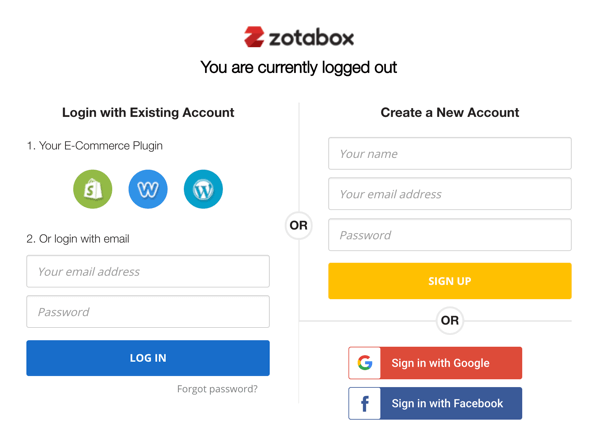
Zum Glück für Vermarkter lässt sich Zotabox in die meisten führenden Website-Anbieter und E-Commerce-Plattformen integrieren, einschließlich Shopify, PrestaShop, Magento, Weebly, WordPress und mehr. Da WordPress-Websites häufiger als jeder andere Typ sind, konzentriert sich dieser Artikel auf diese Integration.
# 2: Richten Sie Ihre Facebook Live Chat-Begrüßungsnachricht ein
Sobald Sie ein Zotabox-Konto eröffnet und angemeldet haben, werden Sie zu Ihrem Dashboard weitergeleitet.
Zotabox bietet eine Reihe praktischer Tools, die Sie unbedingt erkunden sollten. Um Facebook Messenger als Live-Chat auf Ihrer Website zu verwenden, Klicken Sie auf Kunden unterstützen im linken Menü.

Nächster, klickenErkundenrechts vom Facebook Live Chat.
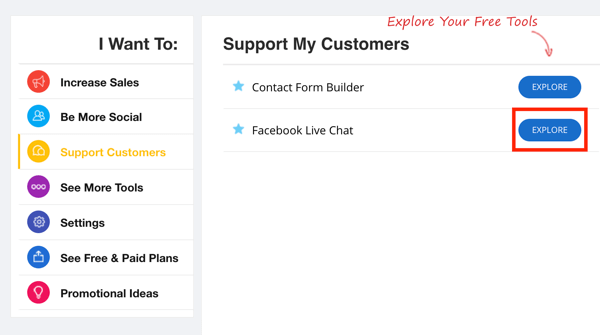
Auf der nächsten Seite können Sie aus verschiedenen Optionen auswählen, um den Facebook-Live-Chat einzurichten. Jede Einstellung, die mit einem gelben Stern markiert ist, ist eine Premium-Funktion.
Zuerst, Entscheiden Sie, wie der Facebook-Live-Chat-Tab auf Ihrer Website angezeigt werden soll.
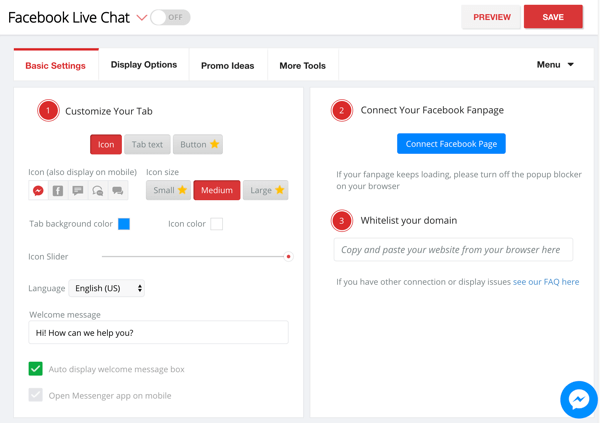
Wählen Sie auf der Registerkarte Grundeinstellungen Optionen für aus Passen Sie das Aussehen Ihrer Registerkarte an. Ich habe zuvor nur die Standardeinstellungen verwendet. Ich denke, sie sehen ziemlich gut aus und die Leute werden erkennen, was diese Funktion ist, wenn sie auftaucht.
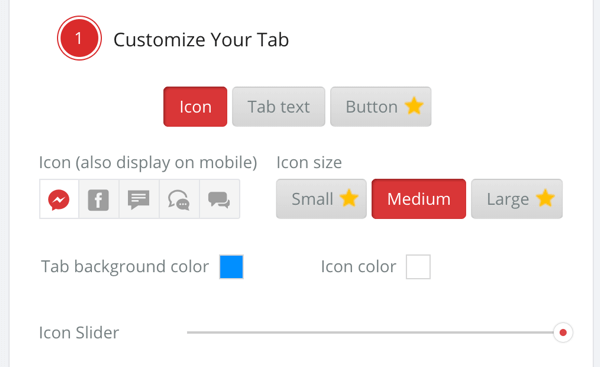
Nächster, Stellen Sie Ihre Willkommensnachricht ein. Was Sie dafür verwenden, hängt von Ihrem Unternehmen und dem Ton ab, den Sie vermitteln möchten. Ich empfehle, dass Sie es kurz genug halten, um nicht abgeschnitten zu werden, wenn es erscheint.
Ebenfalls Entscheiden Sie, ob die Begrüßungsnachricht automatisch angezeigt werden soll. Wenn Sie Änderungen vornehmen, Klicken Sie auf das Messenger-Symbol in der unteren rechten Ecke zu siehe eine Vorschau. Probieren Sie alle Optionen aus, um das Erscheinungsbild des Tools anzupassen.
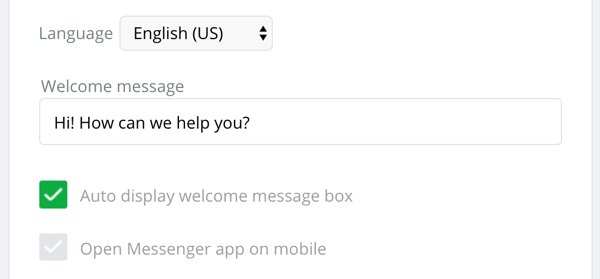
Ich schlage vor, dass Sie Lassen Sie das Kontrollkästchen Begrüßungsnachricht automatisch anzeigen aktiviertDies wird Ihnen helfen, mehr Gespräche mit Ihren potenziellen Kunden zu beginnen. Je mehr Gespräche Sie beginnen, desto wertvoller werden Ihre Website-Besucher.
# 3: Verbinde deine Facebook-Seite mit Zotabox
Der nächste Schritt besteht darin, Ihre Facebook-Seite mit Zotabox zu verbinden. Einfach Klicken Sie auf die blaue Schaltfläche Facebook-Seite verbinden und folgen Sie den Schritten. Sie werden dazu aufgefordert loggen Sie sich in Ihr Facebook-Konto ein und wähle aus Facebook Seite Sie möchten eine Verbindung herstellen.
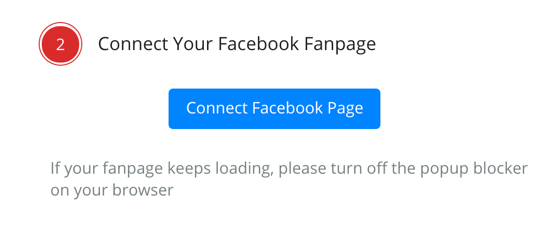
Wenn Sie fertig sind, sollten Sie Ihre Facebook-Seite hier sehen:
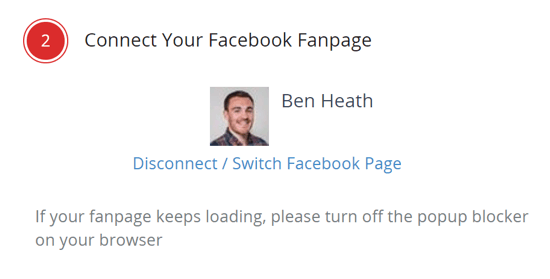
# 4: Whitelist Ihrer Domain
Bevor wir mit der Installation der Website fortfahren, sollten Sie sich eine Sekunde Zeit nehmen Geben Sie Ihren Domainnamen in das Textfeld Whitelist Your Domain ein.
Holen Sie sich YouTube Marketing Training - Online!

Möchten Sie Ihr Engagement und Ihren Umsatz mit YouTube verbessern? Nehmen Sie dann an der größten und besten Versammlung von YouTube-Marketingexperten teil, die ihre bewährten Strategien teilen. Sie erhalten eine schrittweise Live-Anleitung, auf die Sie sich konzentrieren können YouTube-Strategie, Videoerstellung und YouTube-Anzeigen. Werden Sie zum YouTube-Marketing-Helden für Ihr Unternehmen und Ihre Kunden, während Sie Strategien implementieren, die nachgewiesene Ergebnisse erzielen. Dies ist eine Live-Online-Schulungsveranstaltung Ihrer Freunde bei Social Media Examiner.
KLICKEN SIE HIER FÜR DETAILS - VERKAUF ENDET AM 22. SEPTEMBER!Sobald Sie dies getan haben, sollte Ihr Bildschirm ungefähr so aussehen:
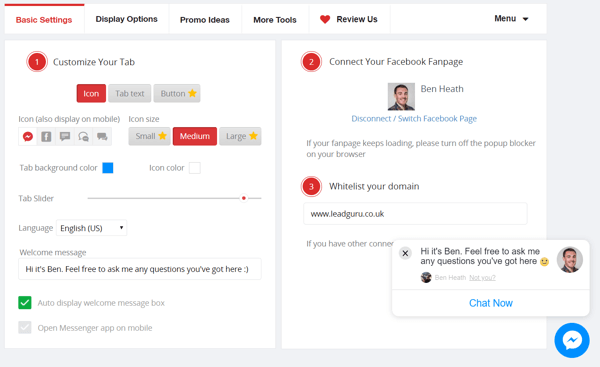
# 5: Installieren und aktivieren Sie das Zotabox Plugin
Jetzt können Sie das Zotabox-Plugin für Ihre WordPress-Website installieren und aktivieren.
Zuerst, Melden Sie sich an und öffnen Sie Ihr WordPress-Dashboard.
KlickenPlugins auf der linken Seite Ihres Bildschirms und wählenNeue hinzufügen aus dem Einblendmenü. Dann Geben Sie Facebook Live Chat ein in die Suchleiste.
Finden Sie das Zotabox-Plugin in den Suchergebnissen und klickenJetzt installieren.
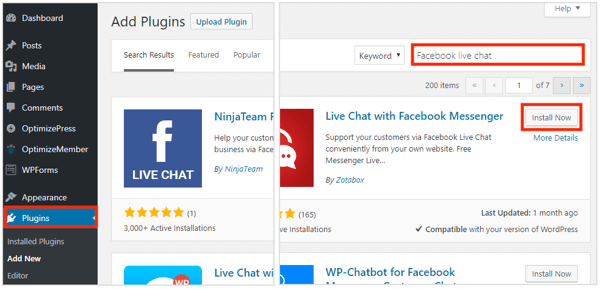
Wenn die Schaltfläche Jetzt installieren in Aktivieren geändert wurde, wählen Sie diese Option aus.
Das FB Live Chat-Plugin wird automatisch zum Menü auf der linken Seite Ihres Bildschirms hinzugefügt. Klicken Sie auf FB Live Chat und Geben Sie Ihre Website und E-Mail-Details ein.
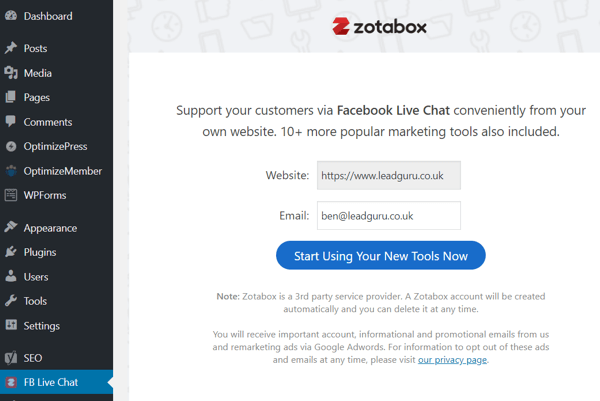
Sie müssen nicht auf die Schaltfläche "Jetzt mit Ihren neuen Tools starten" klicken, da Sie bereits ein Zotabox-Konto erstellt und das Facebook-Live-Chat-Tool eingerichtet haben.
# 6: Legen Sie Ihre Live Chat-Anzeigeoptionen fest
Jetzt müssen Sie zur Zotabox zurückkehren und Ihre Anzeigeoptionen festlegen, bevor Sie das Tool einschalten. In Ihrem Zotabox-Dashboard Navigieren Sie zum Facebook Live Chat Tool und Klicken Sie auf Anzeigeoptionen.
Im Popup-Fenster sehen Sie eine Reihe von Anzeigeeinstellungen zur Auswahl. Viele, aber nicht alle der erweiterten Optionen sind Premium-Funktionen.
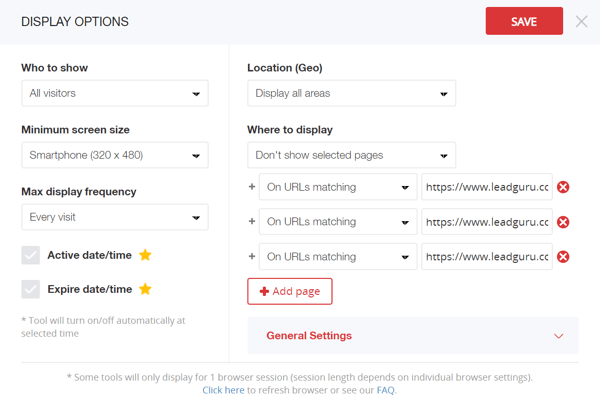
Zuerst, Wählen Sie eine Option aus dem Dropdown-Menü Wer soll angezeigt werden?. Diese Einstellung bestimmt, wer Ihr Facebook-Live-Chat-Tool sieht. Wenn Sie viel Website-Traffic haben, möchten Sie möglicherweise eine der Premium-Optionen auswählen, aber die meisten Leute sollten sich an Alle Besucher halten.

Nächster, Wählen Sie die minimale Bildschirmgrößeauf dem dieses Werkzeug angezeigt werden soll. Das Facebook-Live-Chat-Popup ist auf kleineren Geräten nicht übermäßig aufdringlich, sodass Sie wahrscheinlich die Standardeinstellung beibehalten können. Es ist jedoch eine gute Idee, dies auf Ihrer Website mit einigen verschiedenen Geräten zu überprüfen.
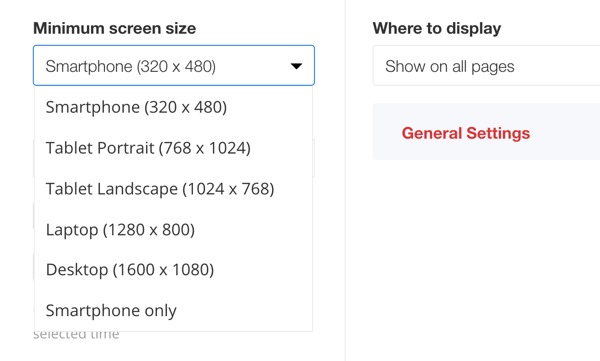
Du kannst auch Wählen Sie aus, wie oft das Facebook-Live-Chat-Tool angezeigt werden soll. Wenn Sie sich Sorgen machen, Ihre Website-Besucher zu ärgern, können Sie die Häufigkeit der Anzeige des Tools begrenzen. Persönlich denke ich, dass es am besten ist, zu jedem Besuch zu gehen. Sie möchten die Besucher Ihrer Website nicht verwirren, indem Sie sie nur teilweise zur Verfügung stellen.
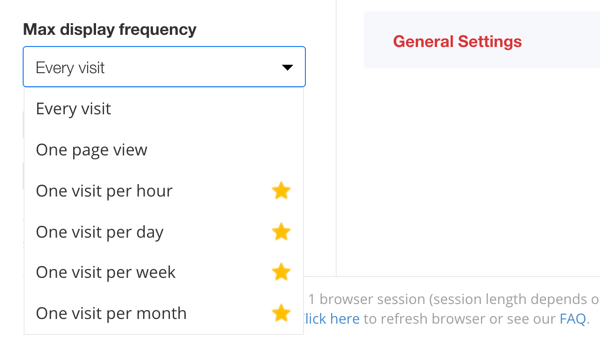
Wenn Sie einen Premium-Plan haben, können Sie auch Stellen Sie Datums- und Zeitparameter so ein, dass sie begrenzt werden, wenn dieses Werkzeug angezeigt wird. Die meisten Unternehmen müssen keine Datums- und Zeitlimits festlegen. Die meisten Leute verstehen, dass sie nicht immer eine Antwort in Echtzeit erhalten. Ich habe am folgenden Tag mehrmals ohne Probleme auf Nachrichten geantwortet. Es ist jedoch am besten, wenn möglich in Echtzeit zu antworten - wenn es die Zeitzonen erlauben!
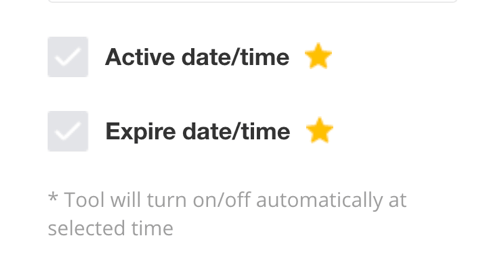
Nächster, Entscheiden Sie, wo dieses Tool geografisch angezeigt werden soll. Viele Unternehmen setzen auf Display All Areas. Wenn Sie jedoch viel Verkehr aus Ländern generieren, in denen Sie keine Geschäfte tätigen, sparen Sie Zeit und Geld, indem Sie hier einige Einschränkungen hinzufügen.
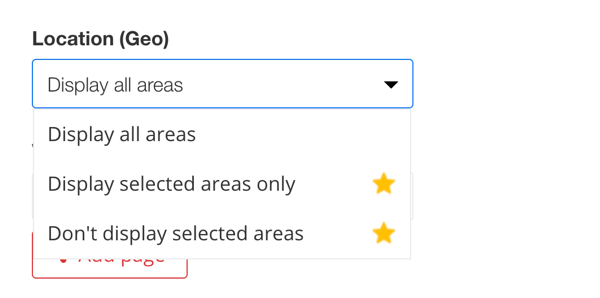
Schließlich, Entscheiden Sie, wo auf Ihrer Website das Facebook-Live-Chat-Tool angezeigt werden soll. Sie können Seiten auswählen, auf denen es angezeigt werden soll, oder bestimmte Seiten ausschließen.
Wie unten gezeigt, habe ich drei Seiten ausgewählt, auf denen das Facebook-Live-Chat-Tool nicht auf meiner Website angezeigt werden soll. Alle drei sind Opt-In-Seiten, daher möchte ich nicht, dass sie die Leute davon abhalten, sich anzumelden.
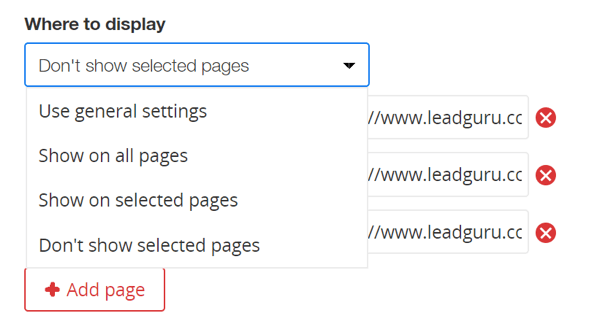
Was Sie hier auswählen, hängt natürlich von Ihrer Website und den von Ihnen angebotenen Produkten / Dienstleistungen ab. Möglicherweise möchten Sie das Chat-Tool beispielsweise auf Verkaufsseiten anzeigen oder nicht.
Beachten Sie, dass Sie dieses Tool wahrscheinlich nicht auf Seiten anzeigen möchten, auf die Sie den Traffic von Facebook- oder Google-Anzeigen lenken. Beide Anzeigenplattformen Ich möchte nicht, dass Werbetreibende Popups auf ihren Zielseiten verwenden. Zumindest würde sich dieses Tool negativ auf Ihre auswirken Relevanzfaktor für Facebook-Anzeigen und könnte sogar zu einer Kontosperrung führen. Es ist jedoch kein Problem, es auf den Rest Ihrer Website zu setzen.
Fazit
Die Steigerung des Werts der Website-Besucher kann eine schnelle und effektive Möglichkeit sein, mehr Umsatz zu erzielen und die Rentabilität Ihrer digitalen Marketingkampagnen zu steigern. Die Verwendung von Facebook Messenger als Live-Chat-Tool auf Ihrer Website kann eine hervorragende Möglichkeit sein, den Wert der Website-Besucher zu steigern. Die Beantwortung von Fragen und Einwänden, die Ihre potenziellen Kunden in Echtzeit haben, wird mit ziemlicher Sicherheit zu mehr Umsatz führen.
Was denkst du? Haben Sie den Facebook-Live-Chat auf Ihrer Website verwendet? Welche Tipps können Sie anbieten? Bitte teilen Sie Ihre Gedanken in den Kommentaren unten.
Weitere Artikel über Facebook Messenger:
- Entdecken Sie, wie Sie von der Integration von Facebook Messenger-Funktionen in Ihr Marketing profitieren können.
- Erfahren Sie, wie Sie einen Facebook Messenger-Chatbot für Ihr Unternehmen einrichten.
- Erfahren Sie, wie Sie Facebook Messenger als wertvolles Tool für die soziale Kundenbetreuung nutzen können.